IOS 16 .. إليك 7 ميزات لم تكن تعرفها في نظام آي أو إس وطريقة استخدامها “شرح بالصور”

تركز أنظمة التشغيل الجديدة عادةً على الميزات الفائقة، لا سيما تلك المعروضة على موقع الشركة. مع نظام التشغيل iOS 16، يتحدث الجميع عن ميزة إلغاء التسجيل وشاشة القفل المحسّنة وميزات اللياقة والصحة، لكنها ميزة أقل شهرة وإثارة للإعجاب يمكن أن تساعد في جعل حياتك اليومية أكثر كفاءة.
فيما يلي 7 ميزات مخفية في iOS 16 وكيفية استخدام كل منها.
إليك 7 ميزات لم تكن تعرفها في نظام IOS 16 وطريقة استخدامها
1- نسخ ولصق تعديلات الصور والفيديو من أفضل ميزات iOS 16
إذا كنت تستخدم أدوات التحرير في تطبيق iOS 16 Photos، فيمكنك الآن نسخ ولصق التعديلات مثل التشبع والتباين والسطوع على الصور الأخرى حيث تريد إجراء نفس التعديلات.
إذا قمت بتحرير صورة أو مقطع فيديو، فيمكنك لصق نفس التعديلات على الصور ومقاطع الفيديو الأخرى في ألبوم الكاميرا.
لكي تفعل هذا، اتبع هذه الخطوات:
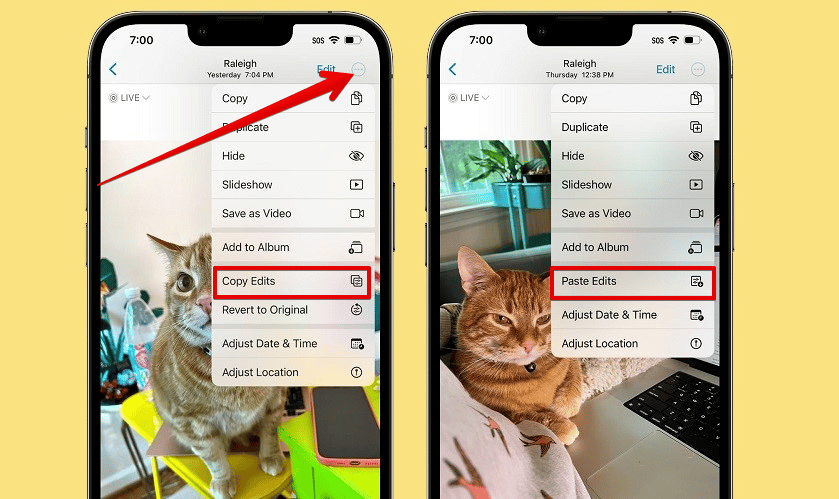
- انتقل إلى تطبيق الصور الخاص بجهاز آيفون وافتح صورة تم تعديلها مؤخرًا.
- انقر فوق الدائرة التي تحتوي على ثلاث نقاط في الزاوية اليمنى العليا من الشاشة وانقر فوق خيار نسخ التعديلات.
- لا يظهر هذا الخيار إلا عند تحرير صورة داخل تطبيق الصور وليس في برامج تحرير الصور التابعة لجهات خارجية.
- انتقل إلى الصورة التي تريد نسخ هذه التعديلات إليها، وانقر على قائمة النقاط الثلاث، ثم انقر على خيار لصق التعديلات.
2- عرض ومشاركة كلمات مرور Wi-Fi بسهولة
في iOS 13 وما فوق. سمحت آبل لاثنين من أجهزة آيفون بمشاركة كلمات مرور Wi-Fi عن طريق وضعها بالقرب من بعضها البعض وداخل نطاق Bluetooth و Wi-Fi. إذا لم تعمل هذه الميزة تلقائيًا، فلن تتمكن من الوصول إلى كلمات المرور الخاصة بك من الإعدادات.
بالإضافة إلى ذلك، إذا قمت بمشاركة كلمة مرور Wi-Fi المحفوظة على هاتفك مع شخص آخر باستخدام هاتف Android أو جهاز الكمبيوتر الخاص بك، فستحتاج إلى تذكر كلمة المرور.
لكن كل هذا تغير مع نظام التشغيل iOS 16. ابحث عن كلمة مرور Wi-Fi الخاصة بك، وانسخها وشاركها بسهولة مع أي شخص يستخدم تقنية التعرف على الوجه أو تقنية التعرف على بصمات الأصابع:
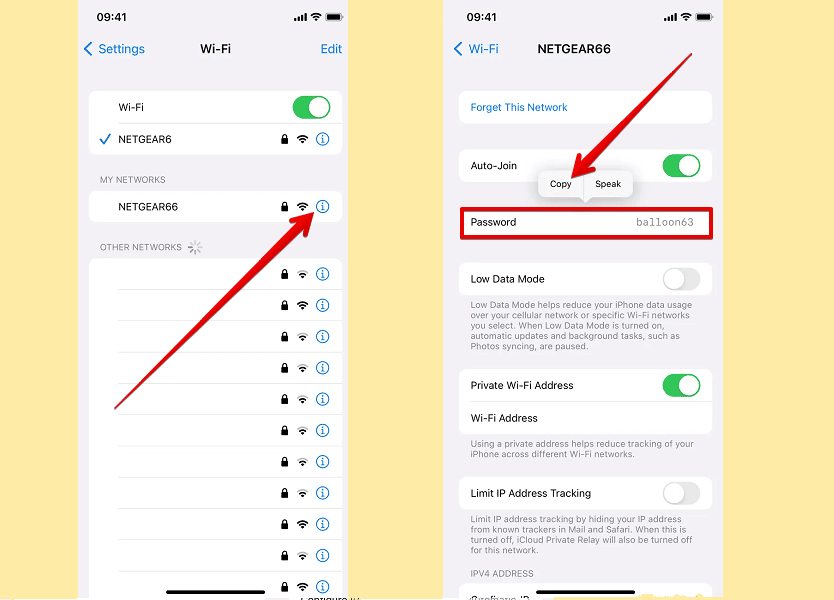
- (الإعدادات) انتقل إلى إعدادات آيفون الخاصة بك.
- انقر فوق خيار Wi-Fi.
- ابحث عن شبكة Wi-Fi التي تريد رؤية كلمة المرور الخاصة بها واضغط على زر المعلومات (دائرة بداخلها علامة تعجب) الذي يظهر بجوار اسم الشبكة.
- انقر فوق كلمة المرور المخفية.
- استخدم تقنية التعرف على الوجه أو بصمة إصبعك لإلغاء قفل كلمة المرور وكشفها.
- ثم سترى خيار النسخ. انقر فوقه لنسخ كلمة المرور ومشاركتها مع أي شخص تريده.
3- البحث عن الصور ومقاطع الفيديو المكررة وإزالتها بسهولة
قدمت آبل ميزات جديدة في نظام التشغيل iOS 16. من خلال جمع كل اللقطات المكررة في ألبوم يسمى Duplicate Album، فإنه يساعدك على اكتشاف النسخ المكررة من الصور ومقاطع الفيديو الخاصة بك وحذفها بسهولة لتوفير مساحة على هاتفك.
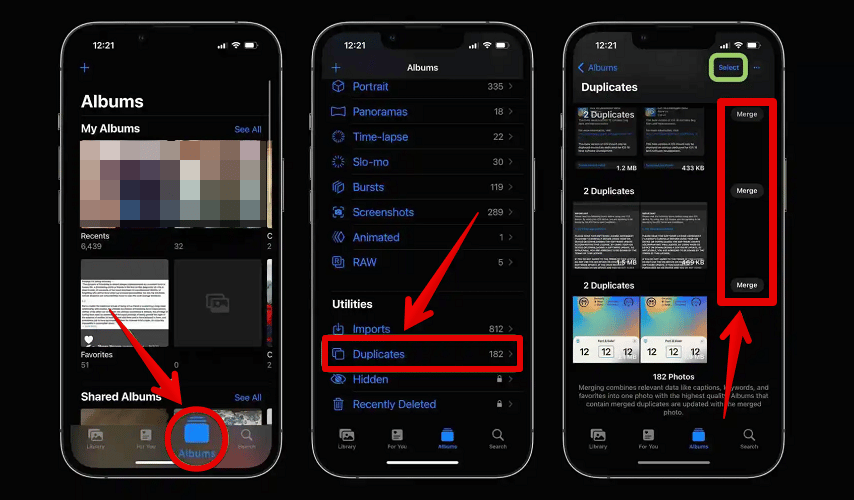
- انتقل إلى تطبيق الصور الخاص بجهاز آيفون.
- انقر فوق علامة التبويب الألبومات في أسفل الشاشة.
- قم بالتمرير لأسفل حتى تصل إلى القسم المسمى (Utilities) وانقر فوق خيار Duplicates لعرض الصور ومقاطع الفيديو المكررة جنبًا إلى جنب.
- انقر فوق دمج لإزالة الصور المكررة. يحافظ الدمج على النسخة عالية الجودة في مكتبتك وينقل النسخ المكررة المتبقية إلى الألبوم الأخير المحذوف.
4- قم بإنهاء المكالمة أو مكالمة FaceTime مع Siri
يمكنك استخدام المساعد الصوتي لجهاز آيفون الخاص بك، Siri، لبدء مكالمة هاتفية أو FaceTime، والحصول على الاتجاهات أثناء التنقل، وإرسال رسالة نصية، والعديد من المهام الأخرى، ولكن لا يمكنك إكمالها.
ولكن مع نظام التشغيل iOS 16، أصبح بإمكان Siri أخيرًا إنهاء هذه المكالمات ويمكنك تمكينها باتباع هذه الخطوات:
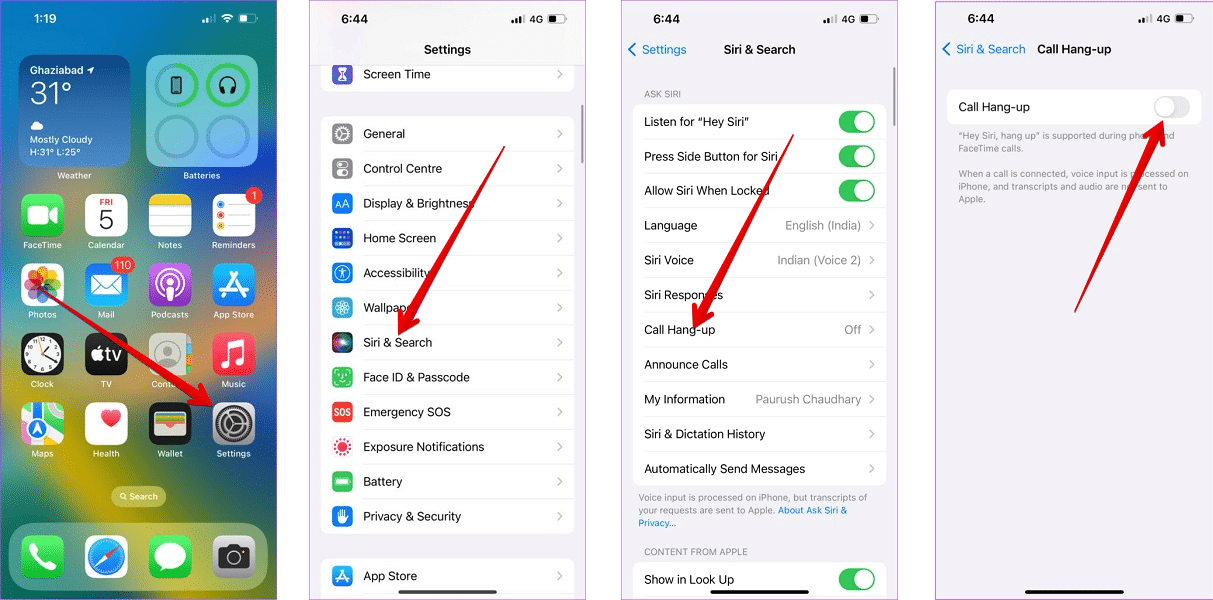
- (الإعدادات) انتقل إلى إعدادات آيفون الخاصة بك.
- انقر فوق Siri & Search Options.
- انقر فوق خيار (تعليق الهاتف) واضغط على زر التبديل المجاور له لتمكينه.
بعد تمكين هذا الخيار، قل “Siri، أغلق المكالمة” أثناء مكالمة هاتفية أو مكالمة فيديو عبر FaceTime.
5- إزالة خلفية الصورة بنقرة واحدة من أفضل ميزات iOS 16
مع نظام التشغيل iOS 16، قدمت آبل أسهل طريقة لتحرير الصور وإزالة الخلفيات – بنقرة واحدة فقط على جهاز آيفون الخاص بك:
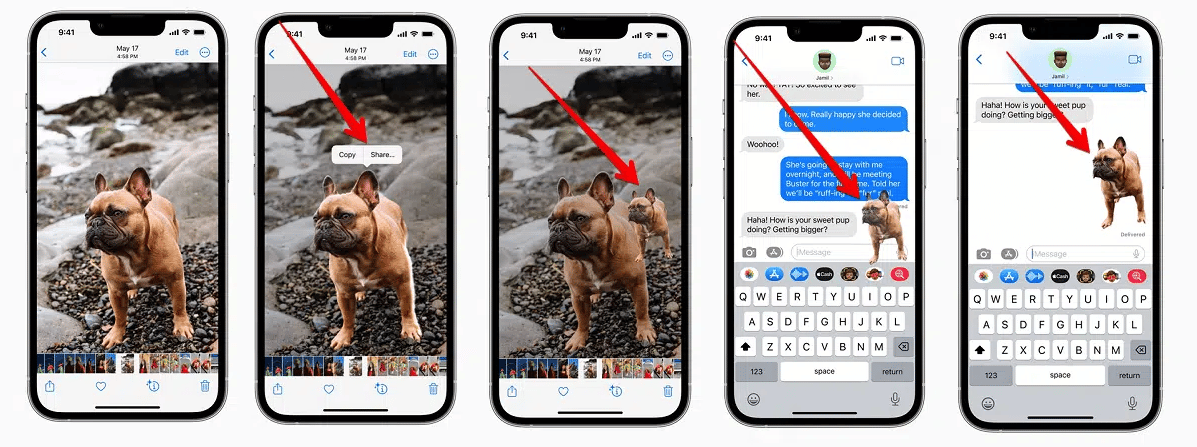
- ابدأ بالبحث عن الصورة التي تريد تحريرها. يمكنك استخدام الصور الملتقطة بكاميرا آيفون أو إرسالها من أي تطبيق.
- اضغط لفترة طويلة على الصورة، وخاصة الجزء الذي تريد عزله.
- سيظهر وميض أبيض حول جزء الصورة الذي نقرت عليه وستظهر نافذة منبثقة تطلب منك نسخها أو مشاركتها.
- بضغطة طويلة، يمكنك سحب جزء الصورة الذي تريد فصله إلى تطبيق آخر لنشر أو مشاركة أو إنشاء صورة مجمعة.
6- حماية كلمة المرور للألبومات المخفية من أفضل ميزات iOS 16
يتيح لك تطبيق صور آيفون اختيار الصور ومقاطع الفيديو التي تريد إظهارها وأيها تريد إخفاءه. كما يؤدي إخفاء الصور ومقاطع الفيديو إلى نقلها إلى ألبوم مخفي ولا تظهر في مكتبتك أو ألبومات أخرى أو تطبيق الصور. القطعة الشاشة الرئيسية.
ولكن نظرًا لأن أي شخص لديه إمكانية الوصول إلى هاتفك يمكنه جعل هذه الصور مرئية مرة أخرى، في نظام التشغيل iOS 16، ستعمل آبل افتراضيًا على حماية الألبومات المخفية والمحذوفة في النهاية بكلمة مرور.
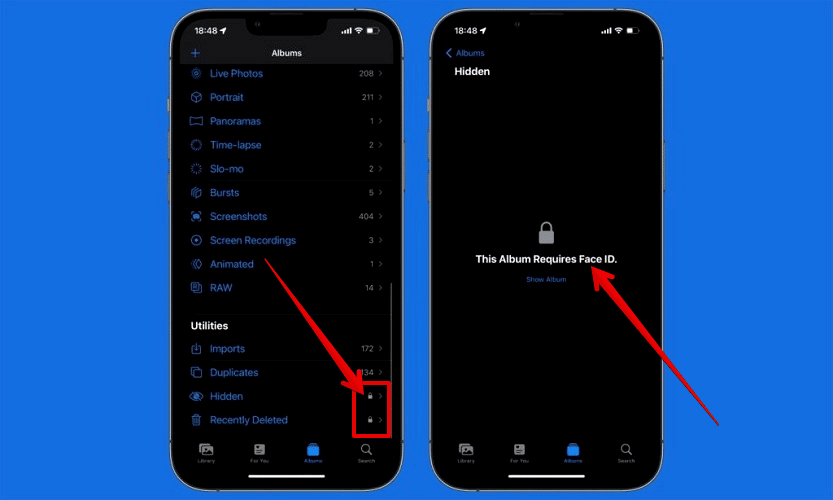
إذا كنت تريد التحقق منه، فاتبع الخطوات التالية:
- انتقل إلى تطبيق الصور الخاص بجهاز آيفون.
- انقر فوق علامة التبويب الألبومات في أسفل الشاشة. قم بالتمرير لأسفل حتى ترى قفلًا صغيرًا بجوار الألبومات المخفية والمحذوفة.
- لعرض محتويات هذه الألبومات، يجب عليك استخدام تقنية التعرف على الوجه أو بصمة الإصبع أو رمز المرور بهاتفك.
حماية كلمة السر الألبومات المحذوفة
آيفون 15 .. كل المعلومات عن هاتف آبل القادم عام 2023
7- قم بتمكين ردود الفعل اللمسية على لوحة المفاتيح
لطالما دعمت أجهزة آيفون تقنية ردود الفعل اللمسية، لذلك من الشائع أن تشعر بالاهتزاز في أطراف أصابعك عندما تحاول حذف تطبيق من الشاشة الرئيسية أو إدخال كلمة مرور خاطئة على شاشة القفل.
ومع ذلك، لم تكن ردود الفعل اللمسية متاحة على لوحة مفاتيح iOS، ولكن بالنسبة للهواتف التي تعمل بنظام iOS 16، يمكن تمكينها باتباع الخطوات التالية:
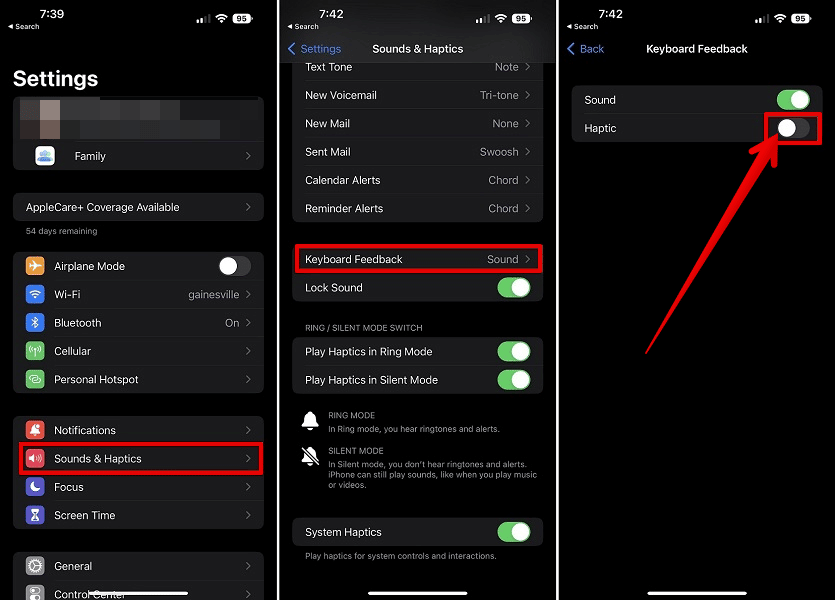
- انتقل إلى الإعدادات على جهاز آيفون الخاص بك.
- انقر فوق خيارات الأصوات والحس اللمسي.
- الخيارات (استجابة لوحة المفاتيح) انقر فوق ملاحظات لوحة المفاتيح.
- قم بتمكين خيار Haptic بالضغط على زر التبديل المجاور له.





2 تعليقات